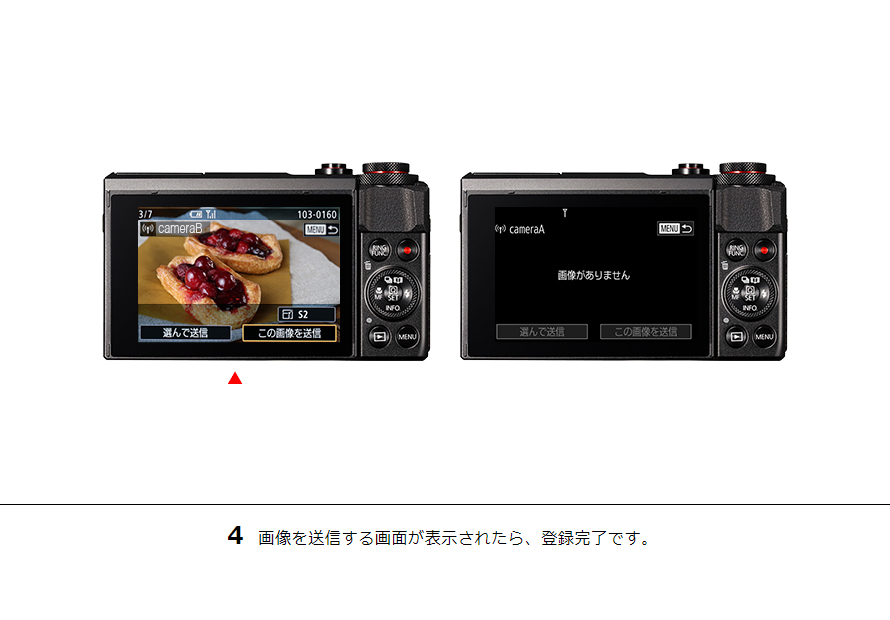はじめて接続する方
共通
まずは下記の手順に従って、接続準備をおこなってください。
01Camera Connectをインストールする
-
※
Camera Connectは無料でダウンロードできます。
-
※
Google PlayおよびApp Storeへ接続する際の通信費はお客さまのご負担となります。
対応端末
| Android™ | iOS | |
|---|---|---|
| OS |
6.0/7.0-7.1/8.0-8.1/9.0/10.0/11.0
|
12.4/13.7/14.6/iPadOS 13.7/14.6
|
| Bluetooth |
Android 5.0以降
Bluetooth4.0-搭載デバイス |
Bluetooth4.0-搭載デバイス
(iPhone 4s以降/iPad 3rd以降/iPod touch 5th以降) |
| NFC |
NFC搭載デバイス
|
非対応
|
-
※
対応バージョン表記は2021年9月現在。
02カメラにニックネームを設定する
-
※
2021年9月現在。
-
※
動作例はPowerShot G7 X Mark IIによるものです。
スマホ
01スマートフォンのニックネームを確認する
-
スマートフォンでCamera Connectを起動します。
-
[設定]を選び、スマートフォン情報の[名前]を確認してください。
-
変更する場合は[名前]をタップし、お好きなニックネームを入力します。[OK]をタップすれば設定完了です。
02接続先の機器の登録を行う
-
※
2021年9月現在。
-
※
動作例はG7 X Mark IIによるものです。
プリント
01接続先の機器の登録を行う
-
※
2021年9月現在。
-
※
動作例はPowerShot G7 X Mark IIとSELPHY CP1300よるものです。
-
※
カメラとWi-Fiで接続できるプリンターは、「PictBridge(USB and Wireless LAN)」に対応したプリンターのみです。
-
※
「PictBridge(USB and Wireless LAN)」は、「DPS over IP」の規格に対応しています。
-
※
暗号化キーを要求された場合は、カメラに表示された暗号化キーを入力してください。
-
※
再接続を行う場合は、接続方法、ネットワークの設定が不要となります。
カメラ
01接続先の機器の登録を行う
-
※
2021年9月現在。
-
※
動作例はPowerShot G7 X Mark IIによるものです。
-
※
再接続を行う場合は、接続方法、ネットワークの設定が不要となります。


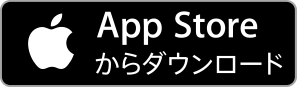

![1 本体側面の[Wi-Fi]ボタンを押すと、ニックネーム登録画面が表示されます。お好きなニックネームを入力したら、[MENU]を押し[OK]を選択します。](/-/media/Project/Canon/CanonJP/Website/support/manual/digitalcamera/wi-fi/190/first-step/image/190-first-step01.jpg?h=620&iar=0&w=890&sc_lang=ja-JP&hash=AE7589F0624286617E2F821C664BDA8A)

![1 [再生]ボタンを押して、電源を入れます。[Wi-Fi]ボタンを押してWi-Fiメニューを表示し、 [スマートフォン]を選びます。](/-/media/Project/Canon/CanonJP/Website/support/manual/digitalcamera/wi-fi/190/first-step/image/190-first-step2-01.jpg?h=620&iar=0&w=890&sc_lang=ja-JP&hash=46A15D160AEB1D7B14417F89A5E39CA4)
![2 [接続先の機器の登録]を選びます。](/-/media/Project/Canon/CanonJP/Website/support/manual/digitalcamera/wi-fi/190/first-step/image/190-first-step2-02.jpg?h=620&iar=0&w=890&sc_lang=ja-JP&hash=10FA4AA1BD776CBDE7732D63C6C4E3A1)

![4 スマートフォンで[設定][Wi-Fi]の順に選び、[Wi-Fi]をONにします。アクセスポイント一覧から、カメラに表示されたSSIDを選び、パスワードを入力します。](/-/media/Project/Canon/CanonJP/Website/support/manual/digitalcamera/wi-fi/190/first-step/image/190-first-step2-04.jpg?h=620&iar=0&w=890&sc_lang=ja-JP&hash=E8E566D07E21698B2F6D96E733DA6909)
![5 Camera Connectを起動すると、カメラに「カメラ内の画像を…」と表示されるので、 [はい]を選択します。](/-/media/Project/Canon/CanonJP/Website/support/manual/digitalcamera/wi-fi/190/first-step/image/190-first-step2-05.jpg?h=620&iar=0&w=890&sc_lang=ja-JP&hash=B134C0FEA782483FC3B5646A2F0D2C41)

![1 本体側面の[Wi-Fi]ボタンを押して、Wi-Fiメニューを表示し、 [プリント]を選びます。](/-/media/Project/Canon/CanonJP/Website/support/manual/digitalcamera/wi-fi/190/first-step/image/190-first-step4-01.jpg?h=620&iar=0&w=890&sc_lang=ja-JP&hash=E314D5B5B75D16731CC0B0D1331E66EA)
![2 [接続先の機器の登録]を選びます。](/-/media/Project/Canon/CanonJP/Website/support/manual/digitalcamera/wi-fi/190/first-step/image/190-first-step4-02.jpg?h=620&iar=0&w=890&sc_lang=ja-JP&hash=40B93AE3131A0C612E4291D502D69839)

![4 SSIDとパスワードが表示されます。※ 他のアクセスポイントに接続されてしまう場合は、[ネットワーク変更]から[カメラアクセスポイントモード]を選択します。](/-/media/Project/Canon/CanonJP/Website/support/manual/digitalcamera/wi-fi/190/first-step/image/190-first-step4-04.jpg?h=620&iar=0&w=890&sc_lang=ja-JP&hash=7F0D6A91391BD362208D71C26C601966)
![5 [メニュー]ボタンを押し、[Wi-Fi設定]を選びます。](/-/media/Project/Canon/CanonJP/Website/support/manual/digitalcamera/wi-fi/190/first-step/image/190-first-step4-05.jpg?h=620&iar=0&w=890&sc_lang=ja-JP&hash=47A4EF8B348CD55A4A4838B028767C16)
![6 [接続方法]を選びます。](/-/media/Project/Canon/CanonJP/Website/support/manual/digitalcamera/wi-fi/190/first-step/image/190-first-step4-06.jpg?h=620&iar=0&w=890&sc_lang=ja-JP&hash=94F00D3FC6561E88C3A0DA413B93D868)
![7 [アクセスポイント経由接続]を選びます。](/-/media/Project/Canon/CanonJP/Website/support/manual/digitalcamera/wi-fi/190/first-step/image/190-first-step4-07.jpg?h=620&iar=0&w=890&sc_lang=ja-JP&hash=5AC014DA82B69519780411219CD72027)
![8 [アクセスポイント検索]を選び、[OK]を押します。](/-/media/Project/Canon/CanonJP/Website/support/manual/digitalcamera/wi-fi/190/first-step/image/190-first-step4-08.jpg?h=620&iar=0&w=890&sc_lang=ja-JP&hash=A52D1F33D9D041C4A8DF3400C8179888)

![10 カメラに表示されているパスワードを入力したら、[入力完了]を選び、[OK]を押します。](/-/media/Project/Canon/CanonJP/Website/support/manual/digitalcamera/wi-fi/190/first-step/image/190-first-step4-10.jpg?h=620&iar=0&w=890&sc_lang=ja-JP&hash=29C134DAE9C0602B256375A293B9B3C2)
![11 [アクセスポイントとの接続が完了しました]と表示されたら、カメラに表示されるプリンター名を選びます。](/-/media/Project/Canon/CanonJP/Website/support/manual/digitalcamera/wi-fi/190/first-step/image/190-first-step4-11.jpg?h=620&iar=0&w=890&sc_lang=ja-JP&hash=BD2746F1A07A5A302295372231E3E81C)

![1 本体側面の[Wi-Fi]ボタンを押して、Wi-Fiメニューを表示し、[カメラ]を選びます。](/-/media/Project/Canon/CanonJP/Website/support/manual/digitalcamera/wi-fi/190/first-step/image/190-first-step5-01.jpg?h=620&iar=0&w=890&sc_lang=ja-JP&hash=DE54057DE95164BFE5AB6AD06C63FFEA)
![2 [接続先の機器の登録]を選びます。](/-/media/Project/Canon/CanonJP/Website/support/manual/digitalcamera/wi-fi/190/first-step/image/190-first-step5-02.jpg?h=620&iar=0&w=890&sc_lang=ja-JP&hash=2CE67920AFB9AE0C767A35680A4FEBAD)
![3 [接続先のカメラでも通信を開始してください]と表示されます。もう一台のカメラで同じ操作をすると、登録が始まります。](/-/media/Project/Canon/CanonJP/Website/support/manual/digitalcamera/wi-fi/190/first-step/image/190-first-step5-03.jpg?h=620&iar=0&w=890&sc_lang=ja-JP&hash=B7F1E6F8384E1784B39AF7AF571C0888)